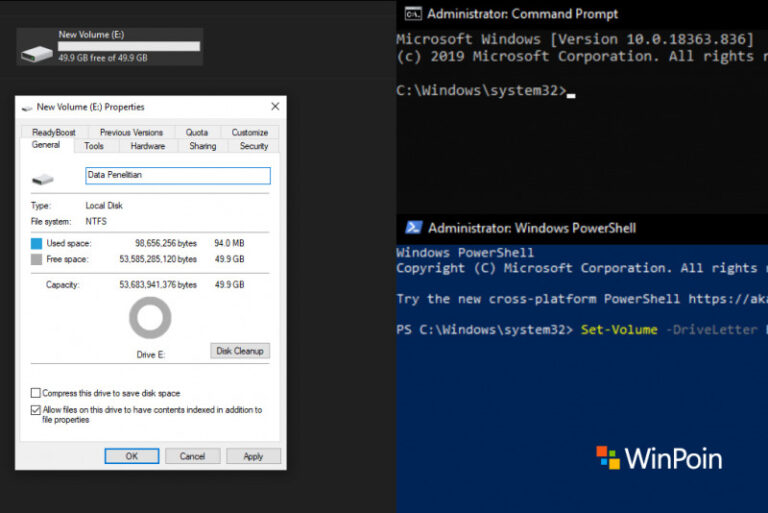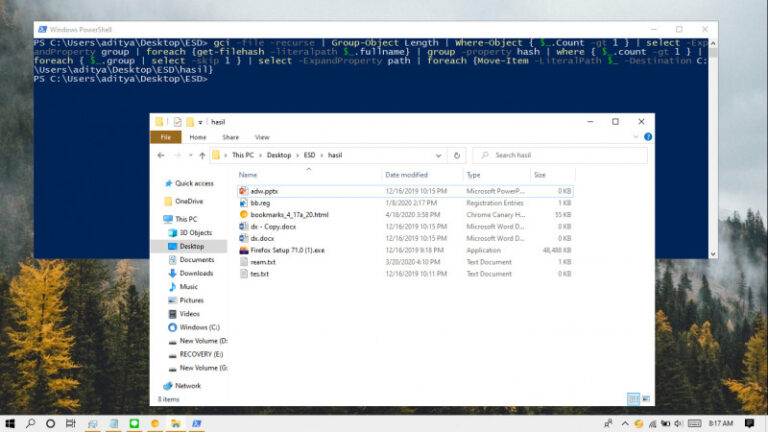Kembali kita ingat era Windows lama, misalkan saja Windows 7 dan 8, halaman utama Windows Explorer (kini bernama File Explorer) ketika pertama kali dibuka akan langsung mengarah ke halaman My Computer (yang kini bernama This PC).
Penamaan My Computer tersebut, diubah Microsoft sejak Windows 8.1 dirlis tahun 2013 lalu. Namun meskipun begitu, kita bisa mengubahnya secara manual dan langsung tanpa ada kesulitan.
Baca juga tutorial Windows 10 lainnya:
- Cara Mengganti Font di Registry Editor
- Cara Konfigurasi Absolut Bandwidth untuk Windows Update di Windows 10
- Cara Mengaktifkan DNS over HTTPS di Windows 10
- Memahami Penamaan dalam File ISO Windows
- Cara Mengatur Tata Letak Menu Win + X di Windows 10
- Cara Membuat QR Code dengan PowerShell
- Cara Skip Password setelah Sleep di Windows 10
- Cara Mencegah Orang Mengganti Tema di Windows 10
- Cara Berpindah Tema di Windows 10 secara Otomatis tanpa Software
- Cara Mematikan Shortcut Windows di Windows 10
- Cara Mengaktifkan BitLocker pada Penyimpanan Eksternal di Windows 10
Dan berikut, terkait hal tersebut WinPoin akan berikan langkah Basic tentang Cara Ganti ‘This PC’ Menjadi ‘My Computer’ Seperti Era Windows 8 Kebawah.
Langkah ini mungkin terkesan simpel dan hampir semua orang mengetahuinya, dimana kamu hanya perlu klik kanan This PC pada Sidebar File Explorer, selanjutnya klik Rename.
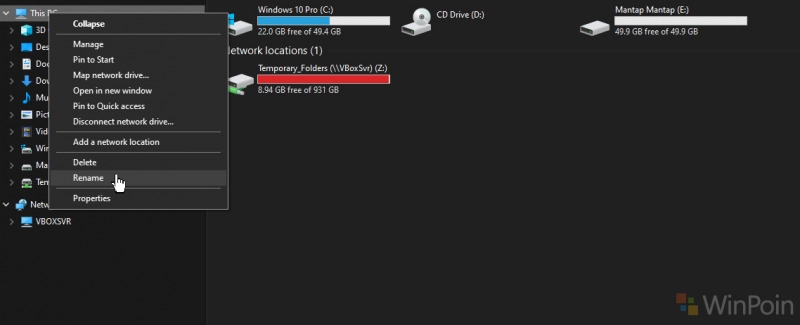
Terakhir silahkan masukan ‘My Computer’ sebagai label pengganti ‘This PC’.
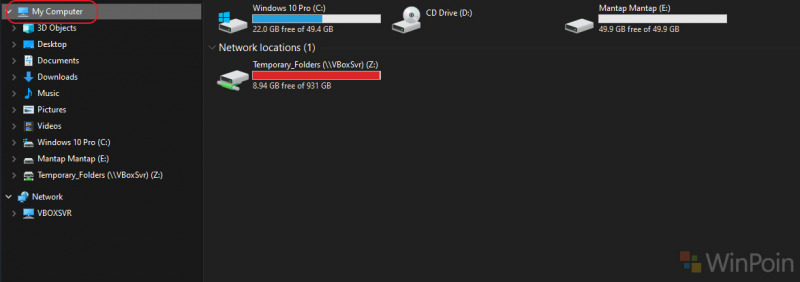
Setelah nama diubah, baik itu Shortcut dan komponen lainnya yang terhubung dengan This PC, kini akan digantikan labelnya sesuai yang diubah barusan.
Baca Juga : Blast Search – Aplikasi Search Powerfull Untuk Windows 10
Semoga bermanfaat.